新手怎么给苹果电脑装windows系统
分类:电脑知识 发布时间:2020-10-26 08:34:00
苹果笔记本受到全球用户的喜爱很多时候就是苹果系统的魅力,但是国内小伙伴购买了苹果电脑不喜欢使用苹果系统,那么就会选择给苹果电脑安装windows系统,那么苹果电脑怎么装双系统?下面就让小编教你安装步骤吧。

下面是苹果电脑装windows系统的步骤:
1、首先下载win10系统(单击下方的下载地址),准备一个8G以上的空u盘插入苹果电脑上面,然后选择桌面上的【实用工具】进入。
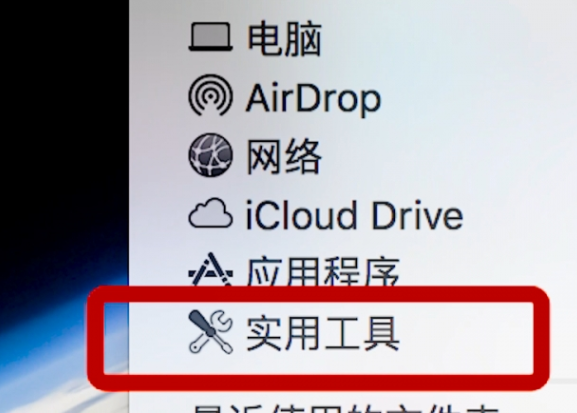
2、找到选择【Boot Camp 助理】工具。

3、打开Boot Camp助手后,单击右下角的【继续】按钮。
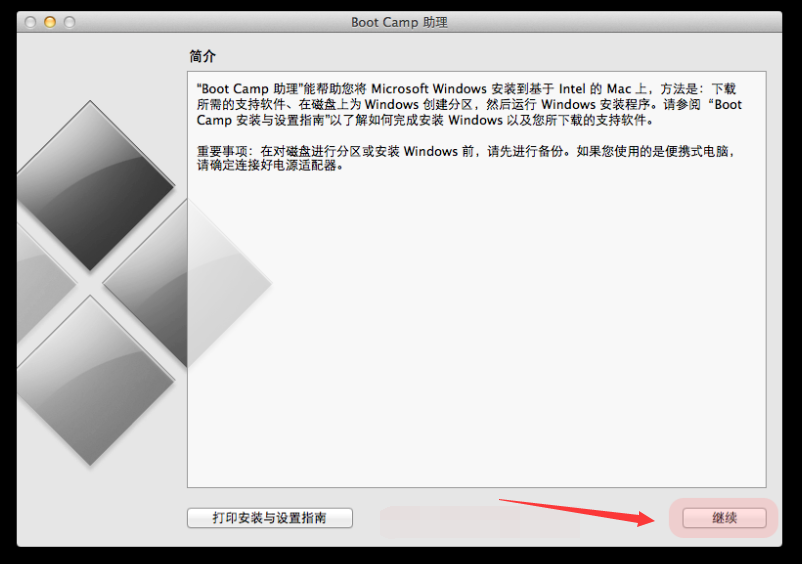
4、设置系统的分区大小(建议50以上的空间留给win10系统),单击【安装】,Boot Camp将开始安装系统。
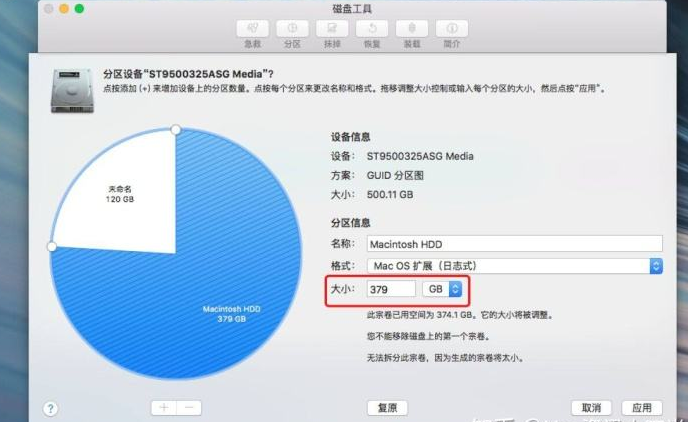
5、安装系统时您将下载Mac所需的一些驱动程序,请耐心等待完成。
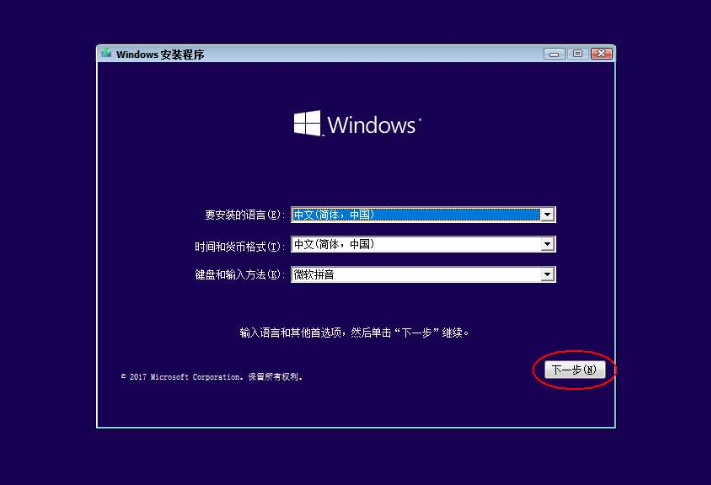
6、等待一段时间后,苹果电脑安装win10系统安装完成,并进入win10系统桌面。

以上就是关于苹果电脑装windows系统的详细教程。






 立即下载
立即下载







 魔法猪一健重装系统win10
魔法猪一健重装系统win10
 装机吧重装系统win10
装机吧重装系统win10
 系统之家一键重装
系统之家一键重装
 小白重装win10
小白重装win10
 杜特门窗管家 v1.2.31 官方版 - 专业的门窗管理工具,提升您的家居安全
杜特门窗管家 v1.2.31 官方版 - 专业的门窗管理工具,提升您的家居安全 免费下载DreamPlan(房屋设计软件) v6.80,打造梦想家园
免费下载DreamPlan(房屋设计软件) v6.80,打造梦想家园 全新升级!门窗天使 v2021官方版,保护您的家居安全
全新升级!门窗天使 v2021官方版,保护您的家居安全 创想3D家居设计 v2.0.0全新升级版,打造您的梦想家居
创想3D家居设计 v2.0.0全新升级版,打造您的梦想家居 全新升级!三维家3D云设计软件v2.2.0,打造您的梦想家园!
全新升级!三维家3D云设计软件v2.2.0,打造您的梦想家园! 全新升级!Sweet Home 3D官方版v7.0.2,打造梦想家园的室内装潢设计软件
全新升级!Sweet Home 3D官方版v7.0.2,打造梦想家园的室内装潢设计软件 优化后的标题
优化后的标题 最新版躺平设
最新版躺平设 每平每屋设计
每平每屋设计 [pCon planne
[pCon planne Ehome室内设
Ehome室内设 家居设计软件
家居设计软件 微信公众号
微信公众号

 抖音号
抖音号

 联系我们
联系我们
 常见问题
常见问题



